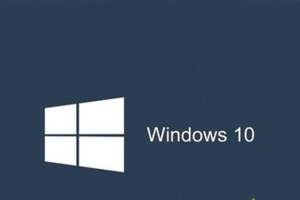Word2010设置艺术字棱台效果
发布时间:2023-12-08 09:02:30
标签:Word2010设置艺术字棱台效果
第1步,打开Word2010文档窗口,单击准备设置棱台效果的艺术字对象,使其处于编辑状态。
第2步,在“绘图工具/格式”功能区中,单击“形状样式”分组中的“形状效果”按钮

第3步,打开形状效果菜单,指向“棱台”选项。在棱台列表中,将鼠标指向任意一种棱台效果,则Word2010文档中的艺术字将实时显示最终效果。确认使用该棱台效果后单击该效果即可

如果用户希望艺术字棱台效果进行更详细的设置,可以在棱台列表中选择“三维选项”命令

打开“设置形状格式”对话框,在“三维格式”选项卡中,用户可以对棱台顶端和底端的高度和宽度进行设置,也可以设置棱台深度和轮廓线的颜色。另外对棱台的表面效果进行材料和照明方面的设置,能够明显改变艺术字的棱台效果。完成设置后单击“关闭”按钮即可。

猜你喜欢
- 当前Excel表格里面有多张工作表,分别是各个部门的员工信息表。学历一列,不需要每个人手动录入。我们可以使用excel数据有效性(数据验证)
- 如果我们开机的时候,遇到Explorer.exe进程调用失败的话,就会提示explorer系统调用失败,这时候我们就得需要自己去修复一下它,
- wps表格怎么添加竖线?wps表格中想添加一个竖线,将一个表格分开成两个,该怎么做呢?下面我们就来看看wps表格竖线的绘制方法,需要的朋友可
- Excel是工作中常用的办公软件,我们平时经常需要查找和替换,今天小编就教一下大家Excel如何模糊匹配查找和替换。查找范围有:全局和局部查
- Word制作工资条怎么做?工资条的制作方法有很多,我们不仅可以用Excel表格来制作,还可以使用Word文档制作哦,那么应该如何操作呢?其实
- 作为美术设计人员,数位板相当的重要,那么如何在电脑上安装数位板呢?什么是数位板?怎么安装数位板?本文将介绍数位板的具体安装方法。购买数位板应
- 近期,有用户反映Mac版遇到chrome网页无法打开的情况,并且弹出提示无法访问此网站,显示响应时间过长,有什么办法处理此故障问题?其实大家
- 在Word2010环境中,想输入带勾的方框,可以使用三种办法。在用Word编辑文档时,我们有可能会需要输入带钩方框。在Word2010中,有
- Excel强大的制表功能让很多办公一族都忘不了它的方便与实用。可是在一些情况下,我们必须将Excel表格转换成Word文档,例如个人简历表格
- 问题描述:升级iPadOS 13.4后,蓝牙键盘上的键几乎全部失灵,关闭辅助触控中的鼠标键也没有用。解决办法:遇到蓝牙键盘无法使用请按以下步
- Win10 2004慢速预览版19041.208(KB4558244)更新推送,下文小编为大家带来相关介绍,感兴趣的朋友赶快看看吧
- Win10预览版1709锁屏界面中的网络图标怎么删除?Win10预览版1709系统锁屏以后会出现一个网络图标,想要删除网络图标,该怎么删除呢
- 很多朋友表示遇到了win10预览版9879补丁安装失败的情况,该如何解决呢?这个补丁修复了文件管理器Explorer.exe的频繁崩溃问题,
- 在使用WPS演示制作幻灯片时,有时需要在幻灯片里插入页码,那么怎么在幻灯片里插入页码呢?其实方法很简单,接下来小编教你怎么做吧,欢迎大家来到
- 在小编将设备的系统升级为Win10 1909后,开始菜单中的“下载”图标突然失去了踪迹。那么,该怎么将之找回呢?针对这一问题,小编今天为大家
- Windows10系统图标消失或变成黑块了怎么办?不少使用win10正式版的用户,最近都遇到了这个棘手的问题,下面小编就为大家介绍Windo
- 你知道支付宝攒码开奖的规则吗?又是一年双十一,每年的双十一商家都会推出各种活动,例如支付宝就推出了“码上双11”瓜分11.11亿的活动。但是
- QQ新闻“迷你首页”弹窗如何关闭?每次登录QQ都会弹出一个腾讯新闻,有时候弹出来还比较慢,让用户做事的措手不及,甚至在你玩游戏时弹出来直接退
- 我们经常办公的时候会用到word软件,使用word就离不开添加图片,但是对于图片设置是需要进入格式才可以的,不过有不少小伙伴不知道格式在哪里
- Excel中经常需要使用到插入公式的技巧,公式具体该如何进行插入呢?接下来是小编为大家带来的excel表插入公式的方法,供大家参考。exce